 |
In MusiCAD kun je een speellijst gebruiken om snel een aantal voorgeselecteerde muziekbestanden na elkaar te kunnen weergeven op een scherm. Een speelijst kan nuttig zijn tijdens (eigen) oefenen, een repetitie met meer spelers of een optreden/uitvoering waarbij je de bladmuziek direct vanaf de computer gebruikt. In combinatie met een speellijst zul je MusiCAD meestal schermvullend (<F11>) willen gebruiken.
Speellijsten hebben de extensie .mpl Net als de meeste andere bestanden in MusiCAD bevat een speellijst uitsluitend platte tekst en kun je met een programma als notepad bewerken.
Je opent een bestaande speellijst door bij [Bestand|Open] te kiezen voor bestandstype MusiCAD speellijsten.
Een bestand toevoegen aan een speellijst doe je door een muziekstuk te openen en vervolgens <insert> te gebruiken.
Rechtsklikken op de speellijst geeft het betreffende contextmenu
Om MusiCAD weer in de gewone weergave te zetten zet je onder [Beeld|Speellijsten]
uit (<ctr-T> of ![]() op de knoppenbalk)
op de knoppenbalk)
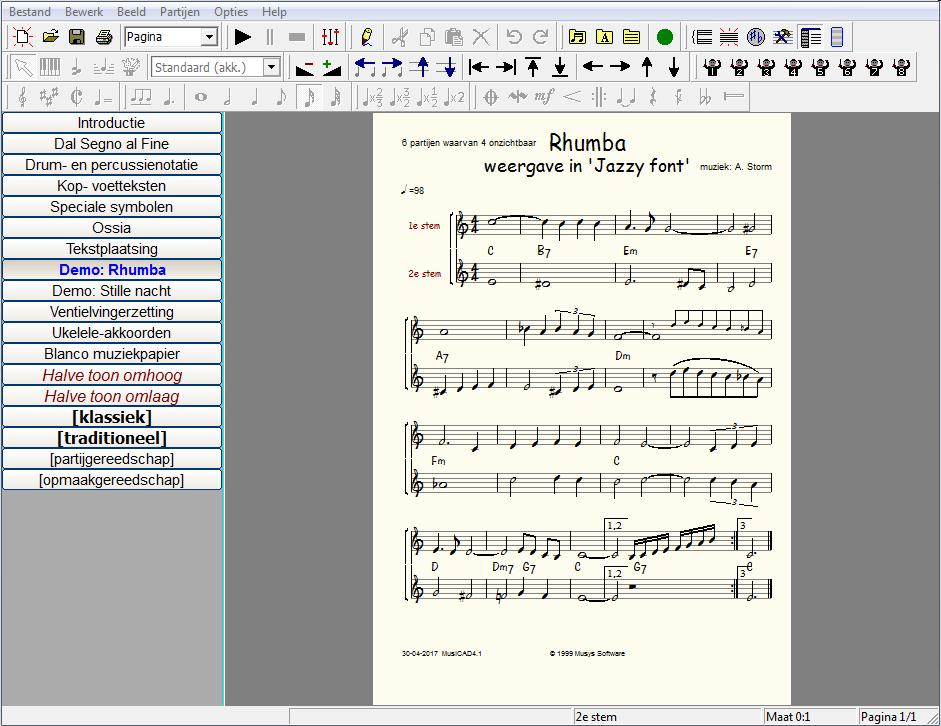
In de speellijst aan de linkerkant staan de te oefenen/spelen muziekstukken. Met <![]() >
of <
>
of <![]() >
en <Enter> (of de muis) kun je het te gebruiken muziekstuk selecteren.
>
en <Enter> (of de muis) kun je het te gebruiken muziekstuk selecteren.
Contextmenu
Rechtsklikken op de speellijst geeft een contextmenu met achtereenvolgens:

![]() speellijst
verbergen/tonen
speellijst
verbergen/tonen
![]() maken
van nieuwe speellijst
maken
van nieuwe speellijst
![]() Open
bestaande speellijst
Open
bestaande speellijst
![]() Sla
huidige speellijst op
Sla
huidige speellijst op
![]() Geef
speellijst weer in tekstformaat
Geef
speellijst weer in tekstformaat
![]() Sorteer
speellijst op alfabet
Sorteer
speellijst op alfabet
![]() voeg
geopende muziek toe aan speellijst
voeg
geopende muziek toe aan speellijst
![]() verwijder
geselecteerde regel uit speellijst
verwijder
geselecteerde regel uit speellijst
![]() verplaats
geselecteerde regel naar boven in lijst
verplaats
geselecteerde regel naar boven in lijst
![]() verplaats
geselecteerde regel naar beneden in lijst
verplaats
geselecteerde regel naar beneden in lijst
![]() pas
omschrijving van geselecteerde speellijt-item aan
pas
omschrijving van geselecteerde speellijt-item aan
![]() Help
(deze tekst)
Help
(deze tekst)
Als je gebruik maakt van speellijsten zul je waarschijnlijk ook aantekeningen willen kunnen maken op je muziek.
Muziekbestanden in de speellijst kunnen op een aantal manieren opgenomen zijn:
![]() met
volledige vermelding van de plaats van het bestand (schijf, pad, bestandsnaam)
met
volledige vermelding van de plaats van het bestand (schijf, pad, bestandsnaam)
![]() gebruikmakend
van het zoekpad zonder vermelding van schijf/pad
gebruikmakend
van het zoekpad zonder vermelding van schijf/pad
![]() als
web-adres (http://public.musicad.nl/demo/bestand.mc)
als
web-adres (http://public.musicad.nl/demo/bestand.mc)
Bestanden die opgenomen kunnen worden in een speellijst zijn:
![]() MusiCAD-muziekbestanden
(.mc)
MusiCAD-muziekbestanden
(.mc)
![]() speellijsten
speellijsten
Nieuwe speellijsten
Nieuwe speellijsten met eigen muziek zijn heel snel te maken met 'Nieuw' in het contextmenu.

![]() Geef
de naam voor de nieuwe (of aan te passen) speellijst
Geef
de naam voor de nieuwe (of aan te passen) speellijst
![]() Kies
map waarin de bestanden staan
Kies
map waarin de bestanden staan
![]() Voeg
de map eventueel toe aan het zoekpad
Voeg
de map eventueel toe aan het zoekpad
![]() Selecteer
wat er toegevoegd moet worden (andere speellijsten, alle melodieen op het pad) en of eerst de lijst eerst
geleegd moet worden.
Selecteer
wat er toegevoegd moet worden (andere speellijsten, alle melodieen op het pad) en of eerst de lijst eerst
geleegd moet worden.


